
תוֹכֶן
- 1 מדוע אין צליל במחשב - סיבות אפשריות
- 2 מה לעשות אם אין צליל במחשב עם Windows 7, 8, 10
- 3 מה לעשות אם אין קול במחשב נייד
מדוע אין צליל במחשב - סיבות אפשריות
יכולות להיות הרבה סיבות: הן הנפוצות ביותר והן מורכבות למדי, הדורשות ידע וניסיון מספיק עמוק כדי לחסל אותן. הבה נבחן מספר אפשרויות.
כשלים בהגדרות מערכת ההפעלה
מדוע אין צליל במחשב עם Windows 7, 8, 10? ראשית, לא משנה עד כמה זה נשמע קלוש, עליך לבדוק את עוצמת הקול המוגדרת במערכת. בסביבת Windows, סמל הרמקול בצד ימין של המגש אחראי לכך. המחוון יכול להיות מוגדר לרמה הנמוכה ביותר או מושבת לחלוטין. במקרה האחרון, סמל השבתה אדום יוצב על הסמל.
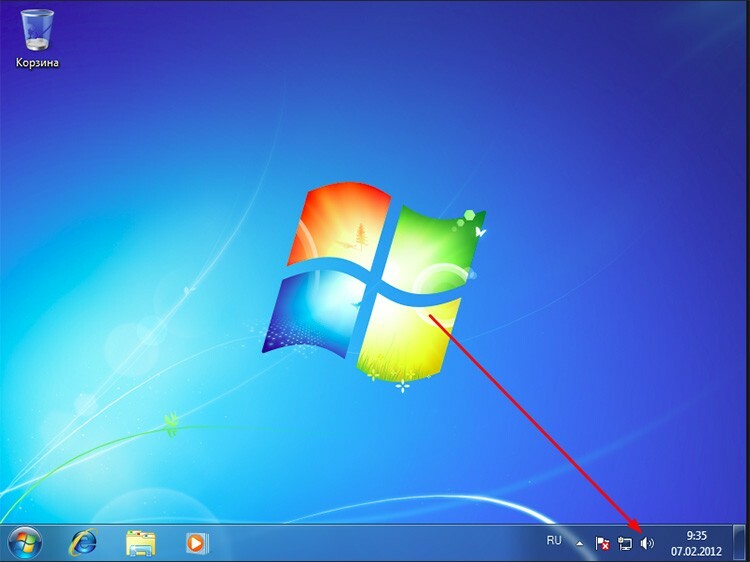
באותו סמל, תוכל ללחוץ באמצעות לחצן העכבר הימני ולבחור "פתח מערבל נפח". החלון שייפתח יציג מספר אפשרויות לרמת עוצמת הקול. כולל עבור יישומים שונים. אתה יכול להגדיר משלך לכל אחד. במקרה שלנו, אתה רק צריך לבדוק אם הוא מוגדר לגבול העליון.
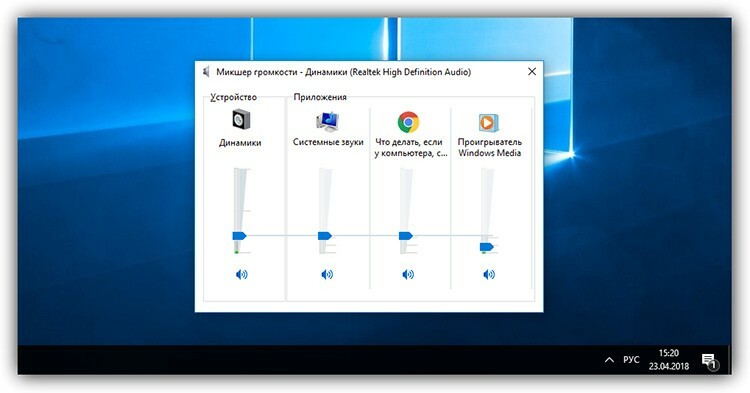
לפעמים הצליל נעלם במחשבים עם Windows 7, 8, 10 עקב ניתוק מכוון או מקרי של התקני הפעלה. תוכל לבדוק זאת שוב ממגש המערכת על ידי לחיצה ימנית על סמל השמע ובחירה באפשרות "התקני הפעלה". כל התקני האודיו האפשריים צריכים להופיע בחלון. לרמקולים, למשל, צריך להיות סימן ביקורת ירוק כדי לציין שהם מוכנים לשימוש.
תקלות במכשיר השמעת הקול
התקני השמעת אודיו עלולים להיכשל בעצמם. לדוגמה, הרמקולים עלולים להיות פגומים. בדוק אם הדבר אפשרי על ידי חיבור אחרים למחשב. אם למכשירים חיצוניים יש בקרת עוצמת קול משלהם, לא יזיק לבדוק אם הוא מוגדר למינימום.
נזק לכרטיס הקול
זה כנראה התרחיש הגרוע ביותר. אתה לא יכול לעשות כלום עם כרטיס קול פגום. אם הוא מובנה, עליך לקנות אחד פנימי ולהתקין אותו. אם הוא פנימי, פשוט החלף אותו. לא סביר שתוכל לעשות משהו במו ידיך, ועדיף להשתמש בגישה זו אם אין אפשרויות אחרות.
 כרטיס קול למחשב - "אוזניים ופה" של מחשב.בפרסום מיוחד של הפורטל שלנו, נספר לך בפירוט כיצד לבחור כרטיס קול. תוכלו לגלות מדוע הוא נחוץ במחשב, את סוגי הכרטיסים העיקריים וכיצד לחבר אותו למחשב.
כרטיס קול למחשב - "אוזניים ופה" של מחשב.בפרסום מיוחד של הפורטל שלנו, נספר לך בפירוט כיצד לבחור כרטיס קול. תוכלו לגלות מדוע הוא נחוץ במחשב, את סוגי הכרטיסים העיקריים וכיצד לחבר אותו למחשב.
הפעלה לא נכונה של תוכנת סאונד
מה לעשות אם אין צליל במחשב בגלל מנהלי התקנים לא יציבים או חסרים? באופן כללי, מצב זה נדיר למדי ועשוי להתעורר אם מותקן כרטיס קול חדש במערכת או לאחר פגיעה בקבצי המערכת של מערכת ההפעלה. צליל נעלם לרוב במחשבים עם Windows 7, 8, 10.
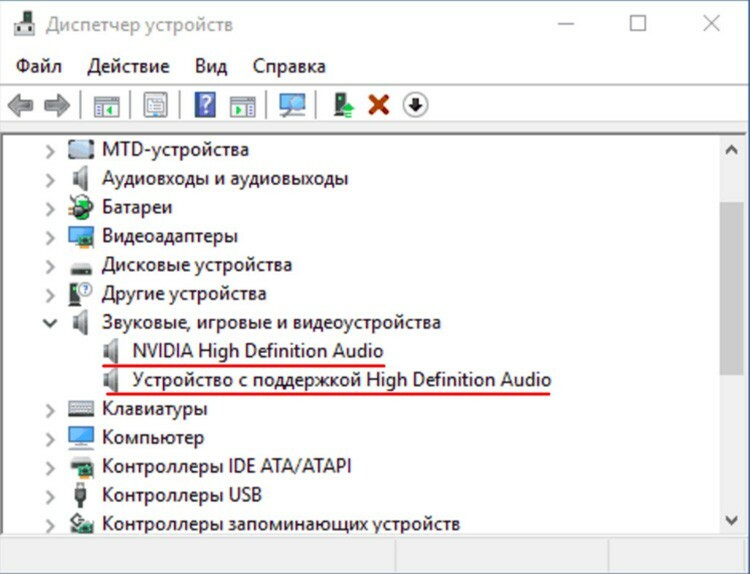
ראשית, עליך לברר אם המכשיר זוהה במערכת כולה. לשם כך, עבור למנהל ההתקנים על ידי לחיצה ימנית על הסמל "המחשב שלי". אם מנהלי ההתקן אינם מותקנים, הרשימה תכיל פריטים עם סמל צהוב. בנוסף, שם המכשיר עצמו עדיין אינו ידוע למערכת, כך שהשם יהיה בערך כך: "מכשיר שמע באוטובוס ...". המשמעות היא שאין מנהלי התקנים וצריך להתקין אותם. הנהג עלול פשוט להתיישן ולבצע באופן שגוי את תפקידיו במערכת ההפעלה המעודכנת. כדי לפתור את הבעיה, יהיה עליך לעדכן אותה.
מה לעשות אם אין צליל במחשב עם Windows 7, 8, 10
עכשיו אנחנו יכולים לדבר על הדרכים העיקריות לחסל את אובדן הצליל במחשב. בהתאם למצב, ניתן ליישם חלק מהם בצורה נקודתית, או שאתה יכול פשוט לעבור את הכל, בתקווה שמישהו מהם יעזור.
כיצד לאפשר צליל במחשב על ידי התאמת אפשרויות השמעת האודיו
הדרך הקלה ביותר תוארה כבר בתחילת המאמר. בנוסף לעובדה שמכשירי ההפעלה חייבים להיות בעלי סימן ירוק, הם גם עצמם חייבים להיות מופעלים. במקרה זה, כל מכשיר מהרשימה יכול להיות מושבת או מופעל. זה יכול לשמש כמבחן. לדוגמה, רמקולים ואוזניות מחוברים לכרטיס הרשת. אתה יכול לעבור לאוזניות אם הרמקולים לא מראים סימני חיים. כך תוכל לחשב איזה מהמכשירים אשם בחוסר הצליל.
מה לעשות אם הצליל במחשב הולך לאיבוד עקב התקני פלט שמע פגומים או מחוברים בצורה לא תקינה
כל מחבר בגב יחידת המערכת צבוע בצבע משלו ומסומן בסמל הסבר. עם זאת, קורה שהמשתמש עדיין מכניס את התקע למקום הלא נכון. כתוצאה מכך, אין צליל. לפני חיבור הרמקולים למחשב, עליך לוודא שהתקע מוכנס לשם. בדרך כלל פלט השמע בצבע ירוק.

אם פלט השמע ניזוק, אין זה סביר שניתן יהיה לשחזר את הביצועים בכוחות עצמו ללא כישורי הלחמה וידע באלקטרוניקה. לכן, יהיה עליך לשנות את כל המפה.
כיצד לבדוק אם שירות אודיו של Windows מופעל
שירות האודיו של Windows הוא שירות רקע המנתב זרמי שמע מאפליקציות ומהמערכת לכרטיס הקול. זהו למעשה מתווך בין הנהג למערכת ההפעלה. מכיוון שמדובר בשירות, הוא חייב להיות תמיד במצב פעיל, כלומר הוא חייב לפעול. חירום או כיבוי מתוכנן יכול להיות הסיבה העיקרית לאובדן הצליל במחשב. מדוע נותק השירות? אלה יכולים להיות וירוסים, חוסר יציבות המערכת, פגיעה בשלמותם של קבצי המערכת. ומכיוון שהשירות גם תלוי, הוא לא יכול להתחיל כרגיל. בגלל זה לפעמים אין צליל באינטרנט, או יותר נכון, בדפדפן.
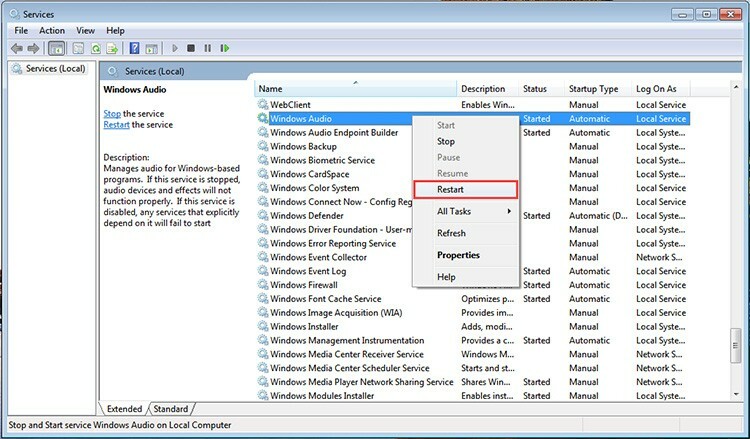
כדי לבדוק אם הוא מופעל, עליך להקליד services.msc בחלון הפעלה, לבחור באודיו של Windows ברשימה ולבחון את מצבו. זה צריך להיות במצב "ריצה". אם לא, עליך ללחוץ עליו באמצעות לחצן העכבר הימני ולבחור "מאפיינים". יש לחצן "הפעלה" בחלון. תוכל גם לציין את סוג הפעלת השירות כאן. המומלץ הוא "אוטומטי".
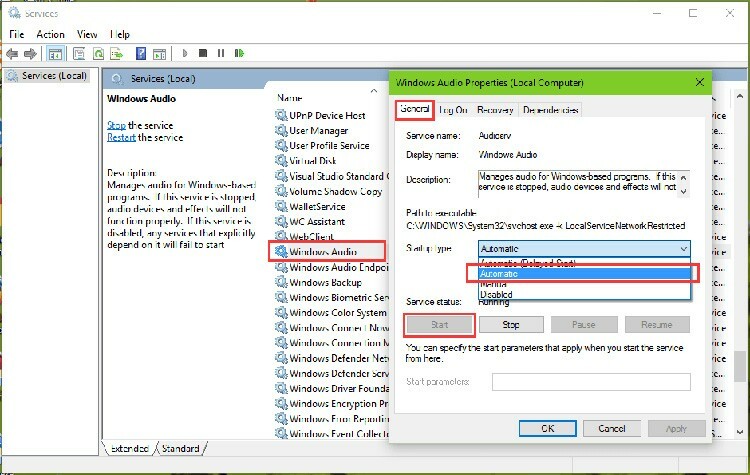
כיצד להחזיר את הקול למחשב על ידי התקנה מחדש של מנהלי התקנים ורכיבי codec
מה לעשות אם הצליל במחשב אינו פועל בגלל מנהלי התקנים? כפי שאמרנו קודם לכן, ישנם שני סוגים של בעיות הנהג: במכשיר חדש או במכשיר שכבר מותקן. מה ההבדל? במקרה הראשון, יתכן ואנו לא יודעים באיזה מכשיר אנו מתמודדים, כך שיהיה קשה לחפש נהגים. בשנייה, אנו יודעים באיזה מכשיר מדובר, אנו יכולים למצוא מנהלי התקנים באתר הרשמי, להוריד אותם ולעדכן אותם ללא בעיות.

אתה יכול לזהות מכשיר חדש ולא מוכר לפי המזהה שלו. לשם כך עלינו שוב להיכנס למנהל ההתקנים באמצעות התפריט "מאפיינים", "המחשב שלי". לחץ באמצעות לחצן העכבר הימני על מפת העניין, עבור אל הנכסים ועבור לכרטיסייה "פרטים".

ברשימה הנפתחת, בחר "מזהה ציוד". הוא יציג מספר שורות שתוכל להעתיק ולהדביק ישירות בכל מנוע חיפוש. אתרים מובילים יגידו לך איזה סוג של מכשיר ואף יספקו קישורים או הורדות בעצמם. עם זאת, איננו ממליצים להוריד מנהלי התקנים מאתרים לא ידועים. לאחר שקבעת איזה כרטיס קול עומד לפניך, עדיף להיכנס לאתר הרשמי ולחפש שם תוכנות אמינות ורעננות. אגב, דרך מהירה לבדוק מדוע אין צליל במחשב שלך היא וידאו. מספיק להריץ כל סרטון מקומי או באינטרנט. שחקנים רבים מכילים רכיבי codec מובנים, כך שאם אין צליל, תוכל מיד לנתק אותם ולהתמודד עם הדרייברים.
כיצד לשחזר צליל במחשב על ידי התאמת הגדרות ה- BIOS
אם אין צליל במחשב, ייתכן שה- BIOS אשם. זהו מצב נדיר ביותר, ותוכל להשיג את האפקט הזה על ידי שינוי בטעות בהגדרות ושמירתן. תוכל לבדוק עובדה זו על ידי מעבר ל- BIOS, בקטע תצורת התקן המשולב. הפריט עשוי להיות שונה ממערכת למערכת, אולם סביר להניח שזה יהיה משהו כמו אודיו בחדות גבוהה. מצבו צריך להיות מופעל.
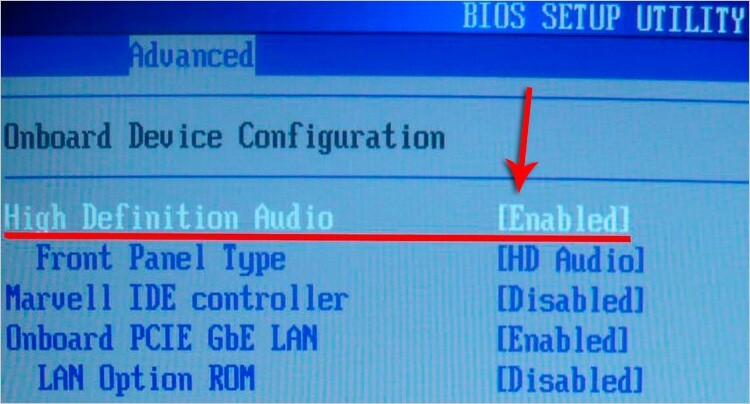
כיצד להגדיר צליל במחשב Windows 7, 8, 10 אם הוא נדבק בוירוסים
וירוסים משפיעים לעתים רחוקות על מערכת שחזור הקול עצמה ועל הנהג עצמו. הם יכולים לפגוע בקבצים הדרושים הן לפעולה היציבה של המערכת והן לפסקול. הדבר הראשון שאתה צריך לעשות הוא לבדוק את מערכת ההפעלה אם יש וירוסים באמצעות כל תוכנת אנטי וירוס זמינה.

עדיף להוריד כלי שירות נפרד כמו CureIt ולעבור על המערכת ביסודיות. לפעמים יהיה בלתי אפשרי לשחזר קבצי מערכת, כך שהדרך היחידה היא להתקין מחדש את המערכת או לשחזר אותה. האחרון יעבוד אם המשתמש יבצע גיבויים בזמן.
מה לעשות אם אין קול במחשב נייד
מחשב נייד, למעשה, אינו שונה בהרבה ממחשב אישי מבחינת התמודדות עם צליל חסר. עם זאת, אם ניתן לפתור את בעיות התוכנה בכמה לחיצות בלבד, לא ניתן לתקן את בעיות החומרה על ידי החלפת הכרטיס. אבל יצרני הגאדג'טים לא ישנים, ונמצא פתרון - כרטיסי קול חיצוניים מסוג USB. במקרה הפשוט ביותר, גאדג'ט הוא משהו כמו כונן הבזק עם יציאות ומחברים. אנו מכניסים צד אחד ל- USB, לשני אנו מחברים את המחבר מהרמקולים.

ראוי לציין כי אין הבדלים מהותיים בין הבעיה כאשר אין צליל במחשב עם Windows XP או 7 ונגזרות. כל השיטות והסיבות זהות. אם אתה מכיר את הדרך הייחודית שלך להתמודד עם בעיה כזו כמו היעדר צליל במחשב שלך, שתף אותה בתגובות.



